あなたのAndroidにはNFCがありますか?それをアクティブにする方法を学ぶ
NFCまたは近距離(Near Field Communication)無線通信は、それをサポートするデバイスが4cm以下の距離でそれらの間でデータを転送できるようにする無線通信規格です。Androidスマートフォンをお持ちの場合は、NFCを使用して、スマートフォンをワイヤレススピーカーに接続したり、非接触型決済を行ったり、他のデバイスとデータを共有したりできます。使用方法に関係なく、 (Regardless)Androidで(Android)NFCが利用可能かどうかを確認する方法と有効にする方法は次のとおりです。
注:(NOTE:)このガイドはAndroid 10に適用され、Nokia5.3スマートフォンで作成されました。Androidのバージョンがわからない場合は、スマートフォンまたはタブレットでAndroidのバージョンを確認する方法をお(How to check the Android version on your smartphone or tablet)読みください。手順はすべてのAndroid搭載デバイスで同様ですが、デバイスの製造元によっては若干の違いが生じる場合があります。
AndroidがNFC互換かどうかを確認する方法
AndroidスマートフォンにNFCがあるかどうかを確認する方法はいくつかあります。このNFC対応モバイルデバイスのリストで検索(list of NFC-enabled mobile devices)してみることができますが、そこにある情報は最新ではないようです。たとえば、Nokia5.3はリストされていません。
最も速くて簡単な方法は、[設定]を開き(open Settings)、上部のフィールドで「nfc」を検索することです。Androidが(Android)NFCや近距離無線通信(Near Field Communication)などの検索結果を返す場合、NFCはAndroidスマートフォンまたはタブレットで利用できます。
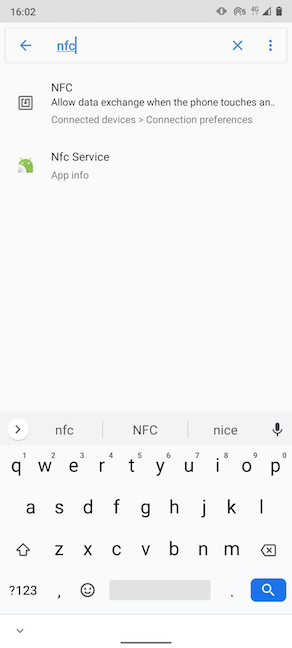
Androidの設定で手動でNFCを探すこともできます。
まず、接続されたデバイス(Connected devices)またはその他の接続にアクセスします( (More connections)Huaweiおよびその他のブランドのスマートフォン)。

次の画面で、[接続設定(Connection preferences)]をタップします。

設定のリストに、NFCまたは近距離無線通信(Near Field Communication)のエントリが表示されます。

AndroidスマートフォンまたはタブレットでNFCを有効にする方法
お気づきかもしれませんが、スマートフォンでNFC(NFC)オプションを見つけたら、それをタップするだけでアクティブになります。その隣のスイッチは、機能が有効になったことを反映しています。

NFCを無効にするには、スイッチをもう一度タップします。ただし、頻繁に使用する場合は、バッテリーの消耗が目立たないため、そのままにしておくことをお勧めします。
お使いのデバイスにはNFCが搭載されていますか?それを何のために利用しますか?
NFCは、より多くのデバイスが利用可能になり、公共交通機関などの新しい分野でも使用され始めているため、最近人気があります。Androidスマートフォンで非接触型決済を行っていますが、これまでのところそれほど多くはありません。あなたはどうですか?お使いのデバイスはNFC互換ですか?もしそうなら、あなたはそれを何のために使いたいですか?以下のコメントでお知らせください。
Related posts
Windows 10から携帯電話を削除する方法(電話のリンクリンク)
サムスンギャラクシースマートフォンでデュアルSIM設定を変更する方法
PUKコードを使用してAndroidのSIMカードのロックを解除します
スマートフォンでWindows10を自動的にロックする方法
AndroidスマートフォンをWindows10PCに接続する方法
Windows 10 PCまたはデバイスのヘルスレポートを取得し、そのパフォーマンスを確認します
Windows 10ナイトライト:その機能と使用方法-
Windowsでハードディスクとパーティションを最適化して最適化する方法
AndroidのSIM PIN codeを変更または削除する方法
Android Quick Settings menuをカスタマイズする方法
簡単な質問:FAT32とは何ですか、なぜそれが役立つのですか?
Lock screenでLock screenで通知を非表示にする方法
デバイスのあらゆる種類のfirmware updateを行う方法
システム要件:私のコンピュータはWindows 11を実行できますか?
あなたのSIM cardのPUK codeを得るための3つの方法
簡単な質問:exFATとは何ですか?なぜそれが役立つのですか?
SmartThings findを使用して、欠けているSamsung Galaxyデバイスを見つける方法
Androidでのスクリーンショット形式を変更する方法 - PNGからJPGおよびBack
iPhoneのはNFCを持っていますか?どのようにiPhone上NFCをオンにしていますか?
Android smartphoneからPCへのshare internet USB
